
- 收藏本站
- 上传模板
- 技术交流


这一页相对简单,在第一页的基础上演变而来的。
两个矩形和一个矩形线框构成整体背景元素,再搭配居中排版的文案就设计完成啦。
▌第三页

这一页的背景和第一页的设计是一样的,不过上下各加了两个波浪形的形状。
这个形状也是很好制作的。
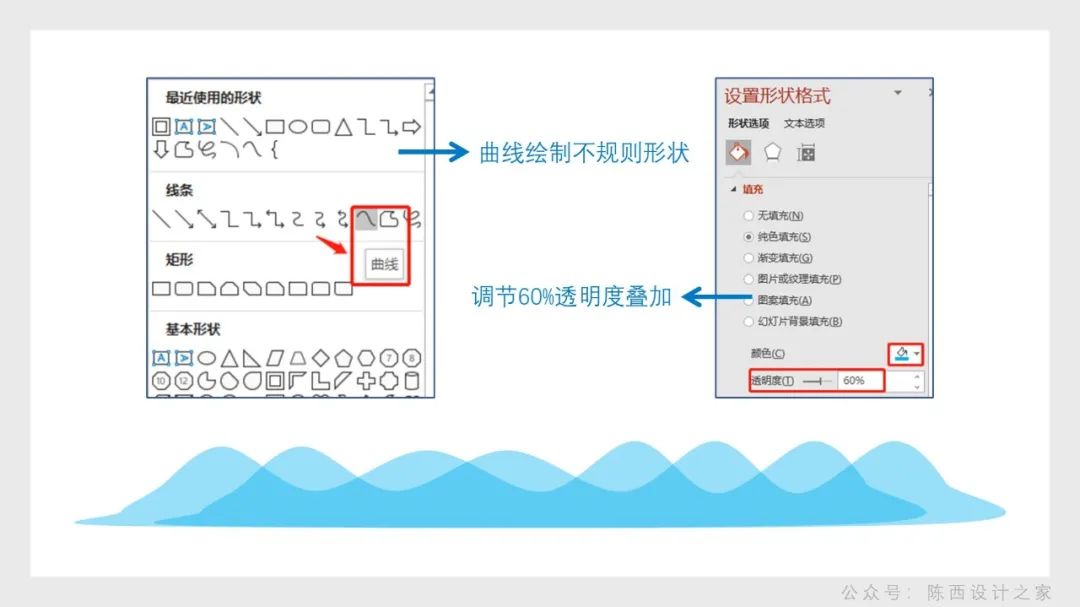
在PPT自带的形状里面,可以找到曲线,曲线可以绘制这种圆滑的波浪形状。
绘制好后,再复制一个,两者调节下透明度叠加就可以啦。
▌第四页
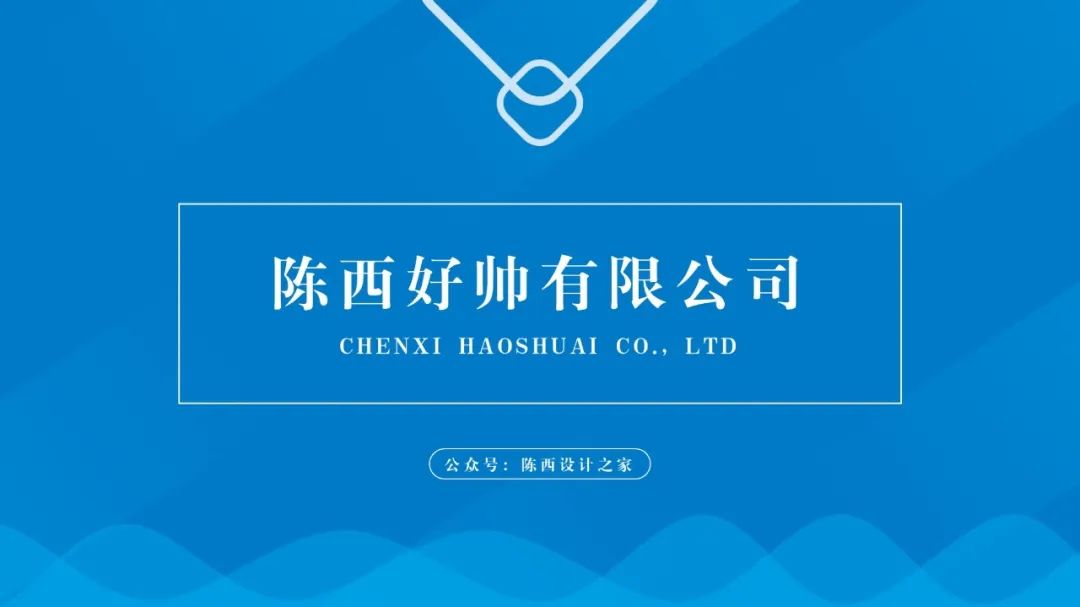
这一页是在第三页的基础上演变出来的。
中间的主体文案部分,加了一个矩形框来突出一下。上方的波浪形装饰元素,更改成了两个圆角矩形。
这里大家当然可以继续拓宽思路,更改颜色,圆角矩形改成圆形,波浪形改成三角形等等。都是可以的。
今天我们就来系统地唠一唠,什么是“布尔运算”。在PPT中,合并形状工具包括结合(联合)、组合、拆分、相交、剪除这五种功能,它们统称为布尔运算。
你好,我是陈西。很多小伙伴是不是经常觉得PPT封面真的难做,完全没有思路和想法呢?今天,我又要告诉大家一个做PPT封面的终极思路。对,就是今天的主题,只用一个矩形就能完成所有类型PPT封面设计啦。非常简单容易操作,基本可以完成平时的工作汇报等类型的PPT封面设计。
导读:大家好,我是大文~欢迎来到大文PPT,这里是一个可以让你的PPT设计更高效的圈子 。今天为大家带来的是PPT中波浪形的制作与应用,PPT中加入波浪形,可以让页面看起来更加活泼,更加的有设计感,那么如何更快地做出波浪形状呢?一起来看一下吧~
你好,我是陈西。今天我们讲解一下PPT中经常会用到的两个元素,图片和形状。充分使用好图片和形状这两个元素也会做出很棒的PPT作品。我们以陈西设计之家为案例,制作一个简短的品牌宣传PPT作品。主要就会用到图片和形状这两个元素。
大家好,我是大文~欢迎来到大文PPT,这里是一个可以让你的PPT设计更高效的圈子 。今天为大家带来PPT里的冷技巧,知道这个技巧的可能也就1%,但是虽然为冷技巧,但功能是非常实用。先来一个“吐槽”!有多少人跟我初做PPT的时候一样,新建一个PPT模板打开后,总会有这样的页面。
你好,我是陈西。今天找到了一些比较可爱的图片,于是用PPT随手设计了几个图文排版的效果页面。虽是这样说,但还是花了些许心思的,相信大家也会有所收获。整体秉承简约主义,简约和简单不一样,简单可能只是简单,但是简约却可以体现高级感。我们来看一下这几个高级的图文排版案例。
大家可能比较喜欢给PPT中的文字或形状添加纯色或渐变填充,好处是制作简单、兼容性好。不过在有些情况下,我们会觉得有些单调或设计感不足。
PPT设计中,图形作为最常用的元素之一,可以快速对页面进行分割、填充、组合以及作为蒙版的使用,但是今天想要说一下的是不规则形状在PPT中的应用。